የ Android መሣሪያዎ በፍጥነት እንዲሠራ ፣ ብዙ ጊዜ የማይጠቀሙባቸውን የድሮ ፋይሎችን እና መተግበሪያዎችን ይሰርዙ። እንዲሁም የመተግበሪያ መሸጎጫውን በማፅዳት ብዙ ቦታ ማስለቀቅ እና የመሣሪያ አፈፃፀምን ማሻሻል ይችላሉ። መሣሪያው በስዕሎች ሲሞላ በጣም ፈጣኑ እና ደህንነቱ የተጠበቀ መንገድ ስዕሎቹን ወደ ኮምፒተር ማስተላለፍ ነው። እንዲሁም የማከማቻ ቦታን ለማስለቀቅ ወደ ድራይቭ መውሰድ ይችላሉ። እንደ የመጨረሻ ደረጃ ፣ መሣሪያውን ወደ ፋብሪካ ቅንብሮች መመለስ እና የመጀመሪያውን አፈፃፀም መመለስ ይችላሉ። ይህ የመተግበሪያ ውሂብን ያጸዳል እና የመሣሪያ ቅንብሮችን ዳግም ያስጀምራል። እንደ አጋጣሚ ሆኖ የግል ፋይሎችዎን ምትኬ ማስቀመጡን ያረጋግጡ።
ደረጃ
የ 6 ክፍል 1 - የድሮ መተግበሪያዎችን ማስወገድ
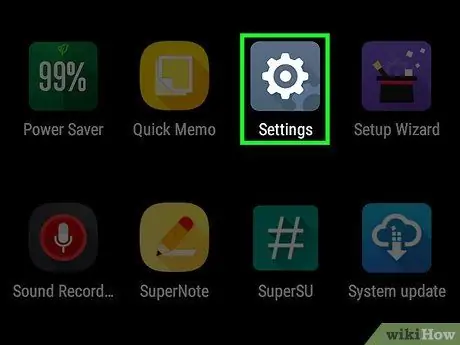
ደረጃ 1. የቅንብሮች መተግበሪያውን መታ ያድርጉ።
በመነሻ ማያ ገጹ ግርጌ ላይ ያለውን ፍርግርግ መታ በማድረግ ይህንን መተግበሪያ በመተግበሪያ መሳቢያ ውስጥ ያግኙ። ቅንጅቶች ከማሳወቂያ ፓነል ሊደረስባቸው ይችላል።
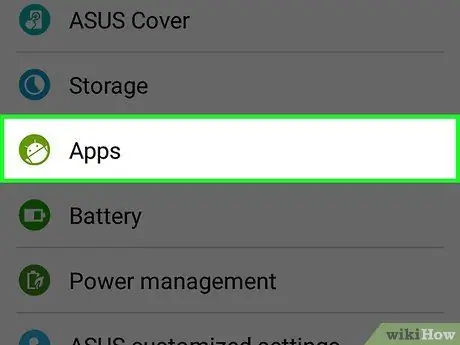
ደረጃ 2. የመተግበሪያዎችን ወይም የመተግበሪያ አስተዳዳሪን መታ ያድርጉ።
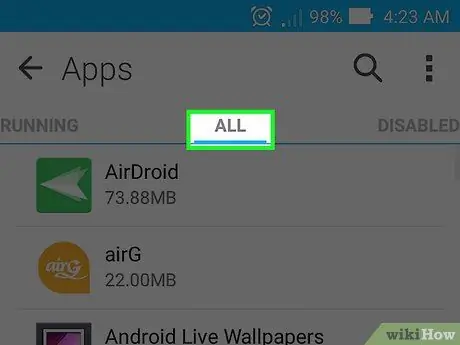
ደረጃ 3. ወደ ሁሉም ትር ቀይር።
በመሣሪያው ላይ የተጫኑ ሁሉም መተግበሪያዎች ይታያሉ።
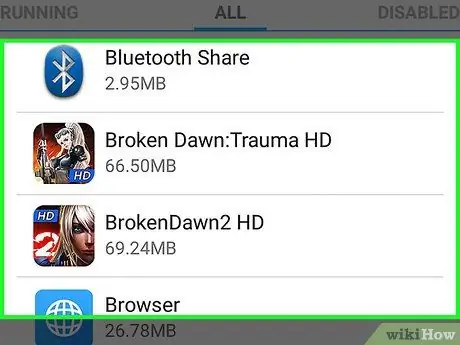
ደረጃ 4. ጥቅም ላይ ያልዋሉ መተግበሪያዎችን ለማግኘት በዝርዝሩ ውስጥ ይሸብልሉ።
ጥቅም ላይ ያልዋሉ መተግበሪያዎች የማከማቻ ቦታን ይይዛሉ እና መሣሪያው በዝግታ እንዲሠራ የሚያደርግ ከበስተጀርባ መሮጥ ይችላሉ። እያንዳንዱ መተግበሪያ የሚጠቀምበት የቦታ መጠን በዝርዝሩ ውስጥ ካለው መግቢያ ቀጥሎ ይታያል።
በአንዳንድ የ Android ስሪቶች ውስጥ ዝርዝሩን በመጠን ለመደርደር አዝራሩን መታ ማድረግ ይችላሉ።
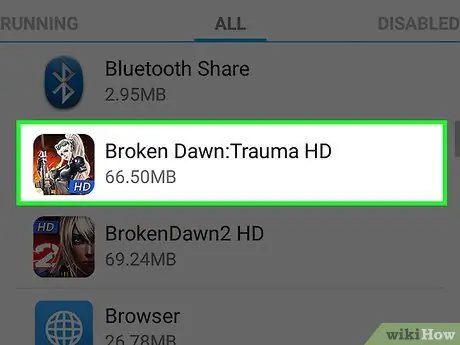
ደረጃ 5. ሊሰርዙት የሚፈልጉትን መተግበሪያ መታ ያድርጉ።
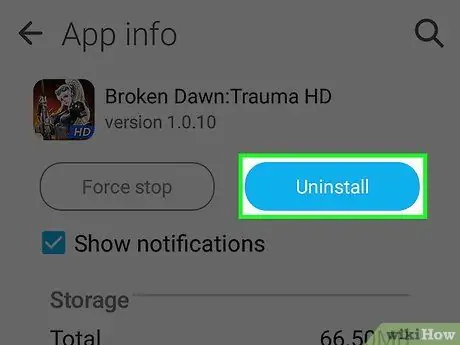
ደረጃ 6. አራግፍ የሚለውን አዝራር መታ ያድርጉ።
አዝራሩ ከሌለ መተግበሪያው ሙሉ በሙሉ ሊራገፍ የማይችል ነባሪ መሣሪያ ሊሆን ይችላል።
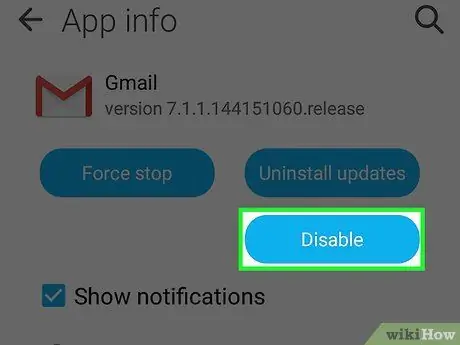
ደረጃ 7. መተግበሪያውን ማራገፍ ካልቻሉ አሰናክል ወይም አጥፋ የሚለውን መታ ያድርጉ።
ምናልባት መጀመሪያ “ዝመናዎችን አራግፍ” የሚለውን መታ ማድረግ አለብዎት።
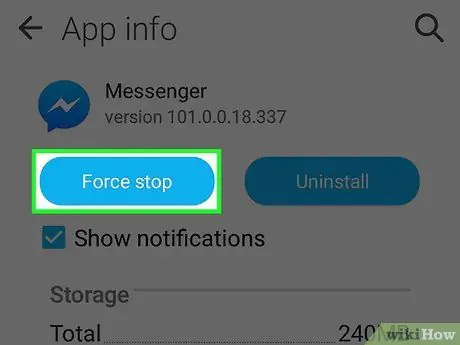
ደረጃ 8. ሊያስወግዷቸው ለሚፈልጓቸው ሌሎች መተግበሪያዎች እነዚህን እርምጃዎች ይድገሙ።
ብዙ መተግበሪያዎችን በሰረዙ ቁጥር በስልክዎ ላይ የበለጠ ቦታ አለ። ይህ ሁኔታ የመሣሪያውን አፈፃፀም ይጨምራል።
ክፍል 2 ከ 6 - የድሮ ፋይሎችን መሰረዝ
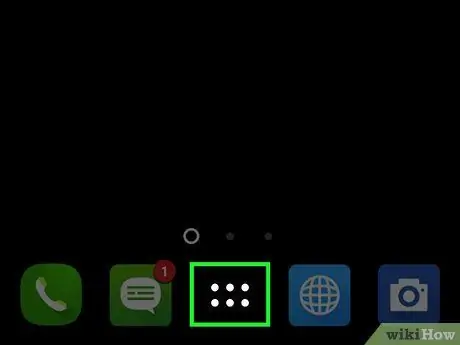
ደረጃ 1. የመተግበሪያ ዝርዝር አዝራሩን መታ ያድርጉ።
ይህ በመነሻ ማያ ገጹ ታችኛው ክፍል ላይ ያለው ፍርግርግ ነው።
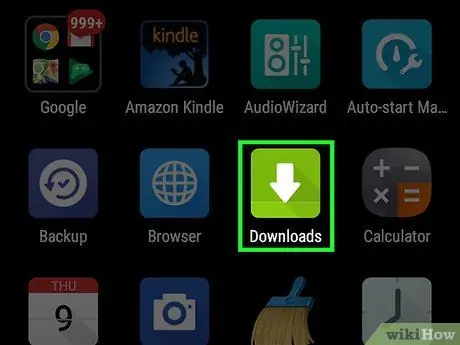
ደረጃ 2. ውርዶችን መታ ያድርጉ።
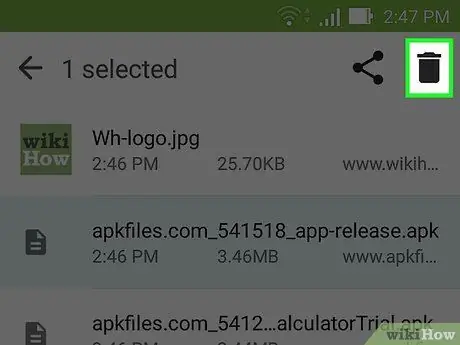
ደረጃ 3. የቆሻሻ መጣያ ቁልፍን መታ ያድርጉ።
በሚጠቀሙበት መሣሪያ ላይ በመመስረት የማያ ገጹ አቀማመጥ ይለያያል ፣ ግን ብዙውን ጊዜ መታ ማድረግ የሚችሉት በማያ ገጹ አናት ላይ መጣያ ወይም ሰርዝ ቁልፍ አለ።
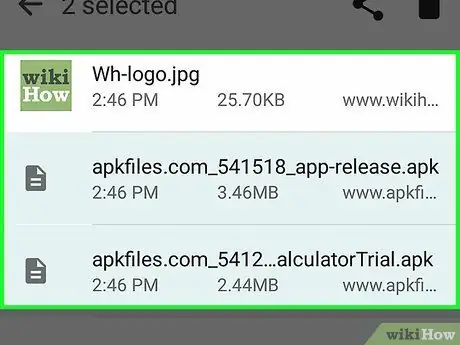
ደረጃ 4. ሊሰር wantቸው የሚፈልጓቸውን ፋይሎች በሙሉ መታ ያድርጉ።
ሊሰርዙት የሚፈልጉት እያንዳንዱ ፋይል ከእሱ ቀጥሎ የማረጋገጫ ምልክት ይኖረዋል።
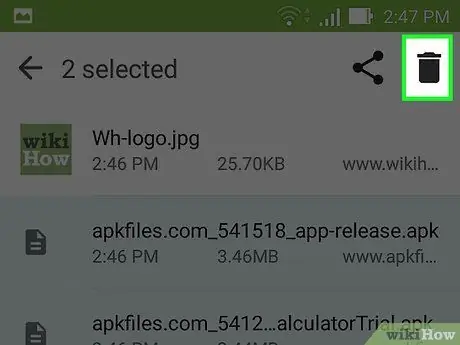
ደረጃ 5. አጽዳ ወይም ሰርዝን መታ ያድርጉ።
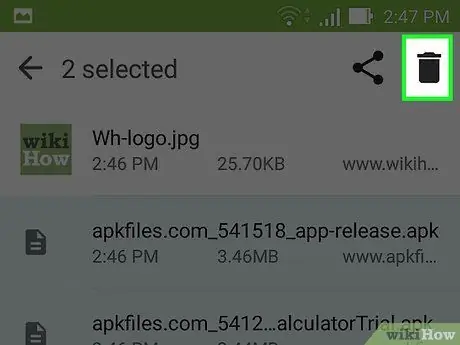
ደረጃ 6. የወረዱ ፋይሎችን ሳጥን ሰርዝ የሚለውን ምልክት ያድርጉ።
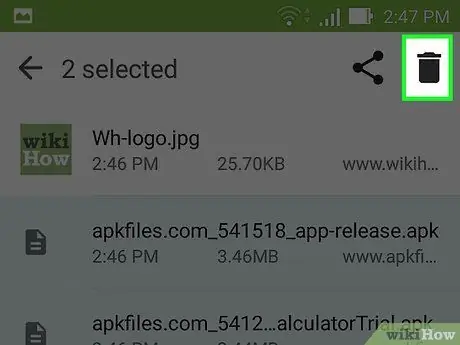
ደረጃ 7. አጽዳ የሚለውን መታ ያድርጉ።
ክፍል 3 ከ 6: መሸጎጫ ማጽዳት
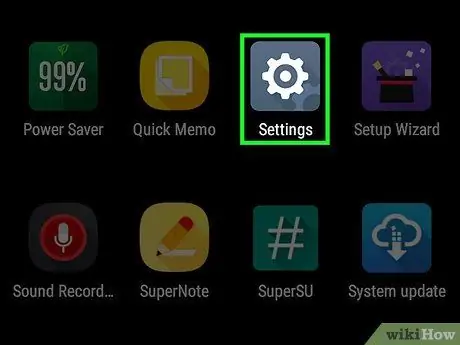
ደረጃ 1. መታ ያድርጉ ቅንብሮች።
ይህ መተግበሪያ በሁሉም የመሣሪያ መተግበሪያዎች ዝርዝር ውስጥ ሊገኝ ይችላል።
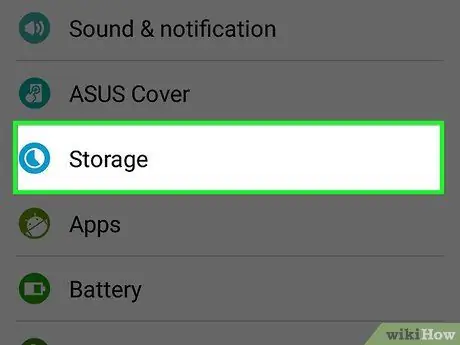
ደረጃ 2. ማከማቻ እና ዩኤስቢን መታ ያድርጉ።
ይህ አማራጭ ማከማቻ ተብሎ ሊጠራ ይችላል።
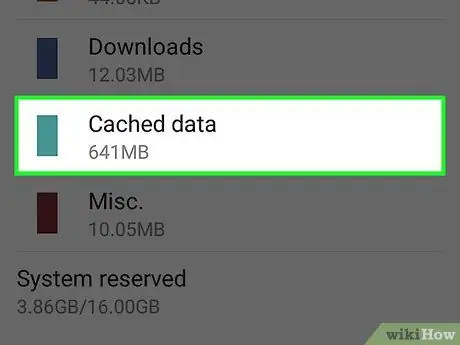
ደረጃ 3. የተሸጎጠ ውሂብን መታ ያድርጉ።
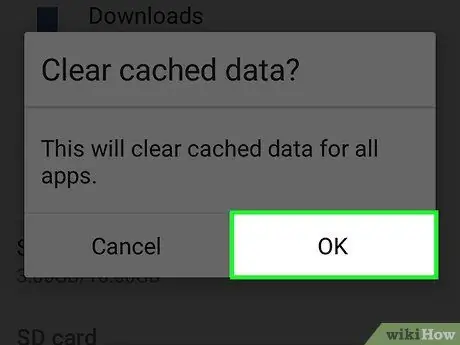
ደረጃ 4. እሺን መታ ያድርጉ።
በመሣሪያው ላይ ያለው የመተግበሪያ ሁሉም የተሸጎጠ ውሂብ ይሰረዛል። በሚቀጥለው ጊዜ ሲያካሂዱ እንደገና ወደ ማመልከቻው መግባት ይኖርብዎታል።
ክፍል 4 ከ 6 - ምስሎችን ማንቀሳቀስ እና መሰረዝ (በዊንዶውስ ላይ)

ደረጃ 1. የ Android መሣሪያን ከኮምፒዩተር ጋር ያገናኙ።
የማክ ኮምፒተርን የሚጠቀሙ ከሆነ ምስሎችን ማንቀሳቀስ እና መሰረዝ (ማክ) የሚለውን ይመልከቱ።
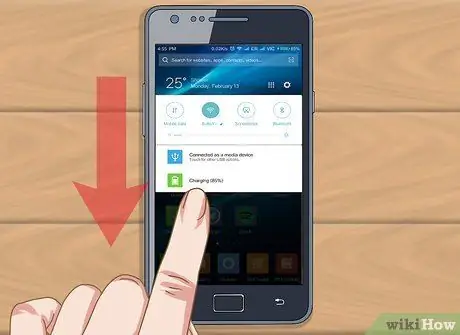
ደረጃ 2. የ Android መሣሪያ ማያ ገጹን ከላይ ወደ ታች ያንሸራትቱ።
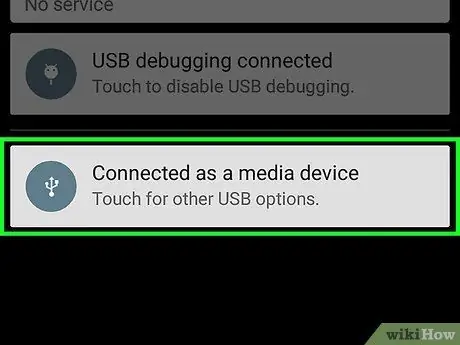
ደረጃ 3. በዩኤስቢ ማሳወቂያ ላይ መታ ያድርጉ።
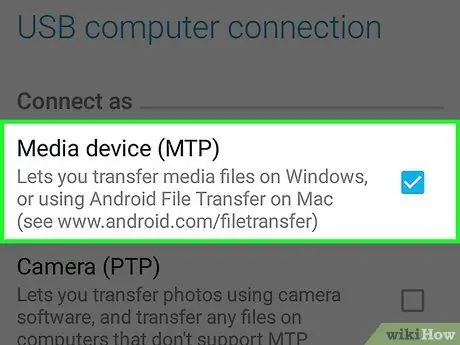
ደረጃ 4. የፋይል ማስተላለፍን ወይም MTP ን ይምረጡ።
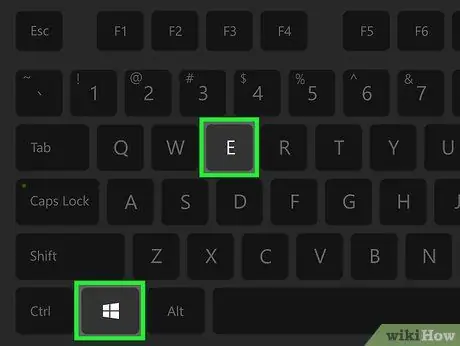
ደረጃ 5. ኮምፒተር/ይህ ፒሲ መስኮት ይክፈቱ።
በጀምር ምናሌ ውስጥ አቃፊውን ወይም የኮምፒተርን ቁልፍ ጠቅ ማድረግ ወይም Win+E ን መጫን ይችላሉ።
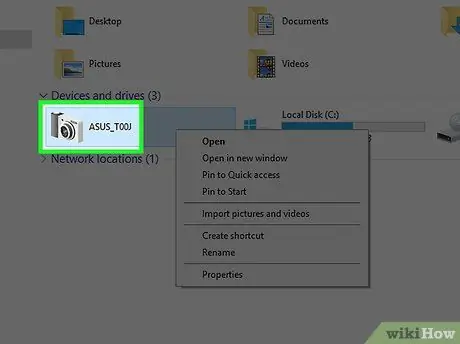
ደረጃ 6. የ Android መሣሪያውን በቀኝ ጠቅ ያድርጉ።
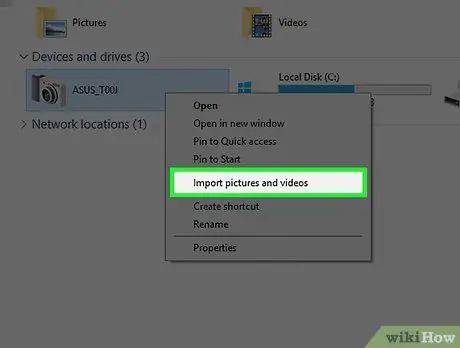
ደረጃ 7. ስዕሎችን እና ቪዲዮዎችን አስመጣ የሚለውን ጠቅ ያድርጉ።
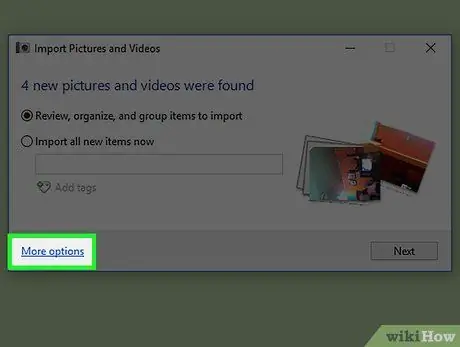
ደረጃ 8. ተጨማሪ አማራጮችን አገናኝ ጠቅ ያድርጉ።
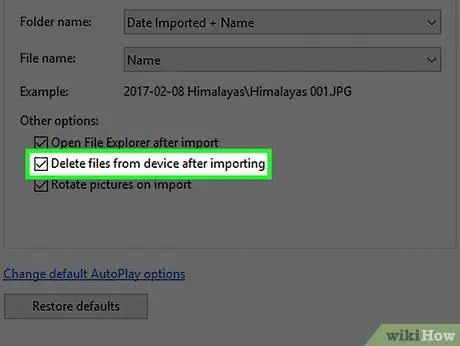
ደረጃ 9. ሳጥኑን ካስገቡ በኋላ ሰርዝ ፋይሎችን ይፈትሹ።
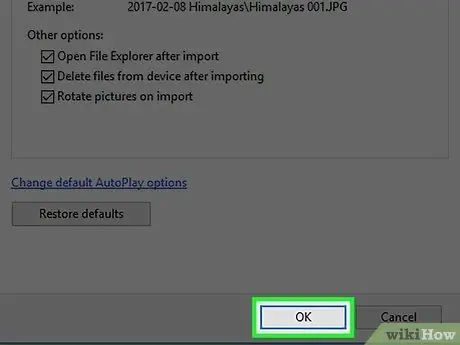
ደረጃ 10. እሺን ጠቅ ያድርጉ።
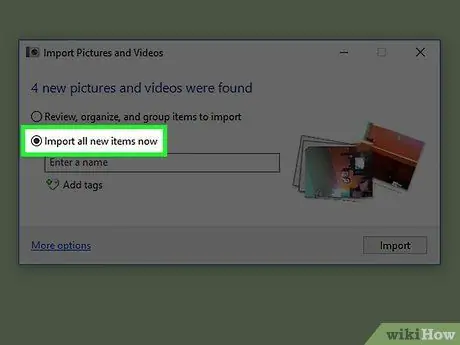
ደረጃ 11. ሁሉንም ዕቃዎች አሁን አስመጣ የሚለውን ጠቅ ያድርጉ የሬዲዮ አዝራር።
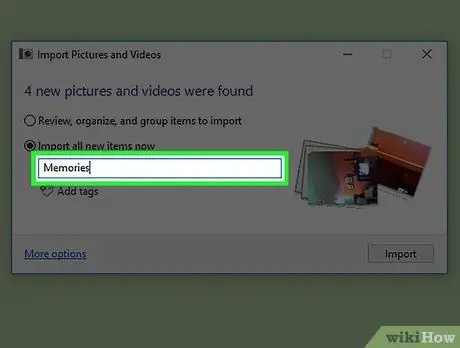
ደረጃ 12. አቃፊውን ስም ይስጡ።
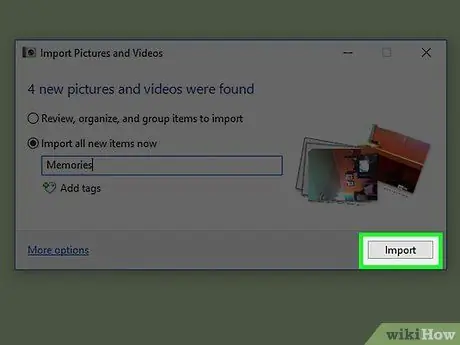
ደረጃ 13. አስመጣ የሚለውን ጠቅ ያድርጉ።
ፎቶዎቹ ወደ ኮምፒዩተሩ መገልበጥ ይጀምራሉ ፣ ከዚያ ከመሣሪያው ይሰረዛሉ።

ደረጃ 14. ፎቶዎቹ ሲተላለፉ አንዴ የ Android መሣሪያውን ይንቀሉ።
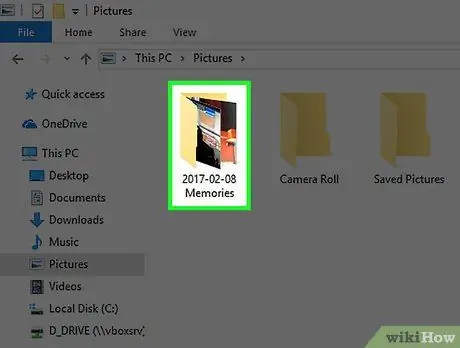
ደረጃ 15. የተንቀሳቀሱትን ፎቶዎች ለማየት በኮምፒዩተር ላይ ያለውን የስዕሎች አቃፊ ይክፈቱ።
ክፍል 6 ከ 6 - ምስሎችን ማንቀሳቀስ እና መሰረዝ (ማክ)

ደረጃ 1. የ Android መሣሪያን ከማክ ኮምፒተር ጋር ያገናኙ።
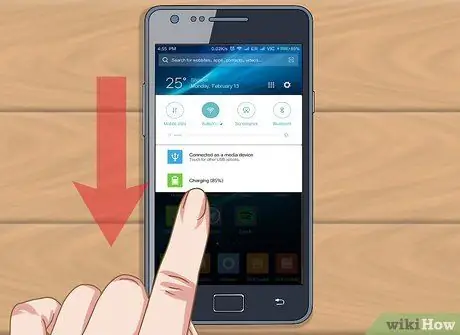
ደረጃ 2. የ Android መሣሪያ ማያ ገጹን ከላይ ወደ ታች ያንሸራትቱ።
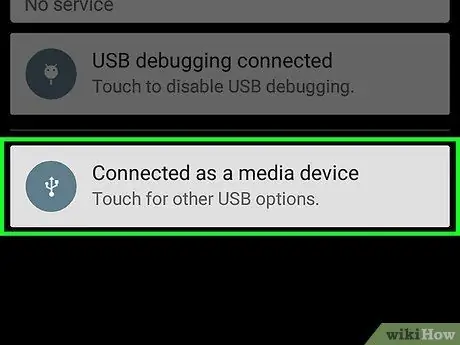
ደረጃ 3. በዩኤስቢ ግንኙነት አማራጭ ላይ መታ ያድርጉ።
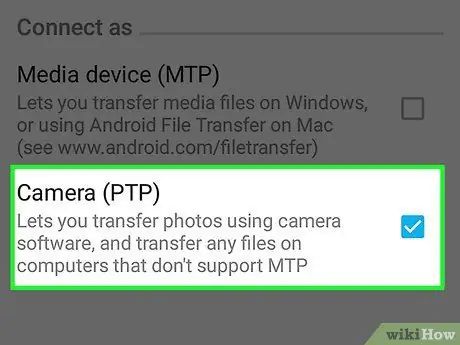
ደረጃ 4. መታ ያድርጉ የፎቶ ሽግግር።
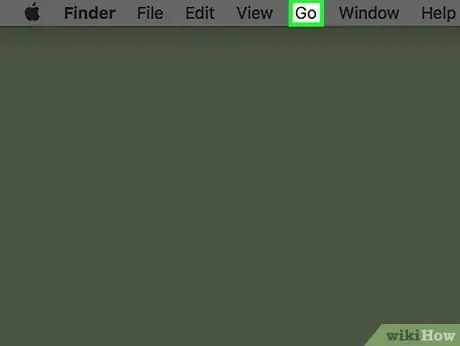
ደረጃ 5. በማክ ኮምፒዩተር ላይ ያለውን የ Go ምናሌን አሁን ጠቅ ያድርጉ።
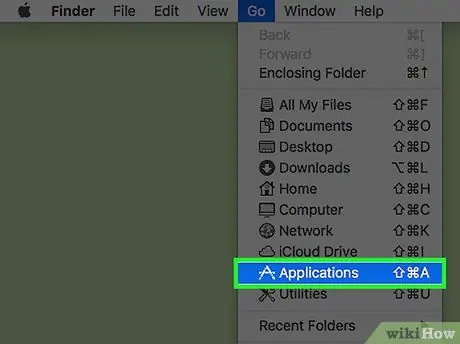
ደረጃ 6. አፕሊኬሽኖችን ጠቅ ያድርጉ።
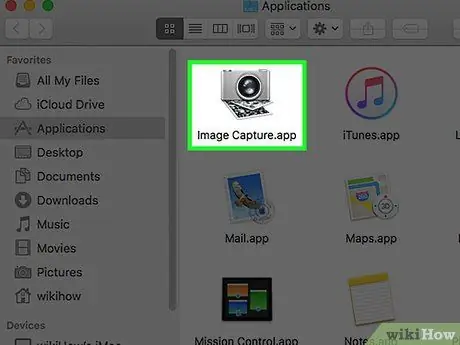
ደረጃ 7. የምስል ቀረጻን ሁለቴ ጠቅ ያድርጉ።
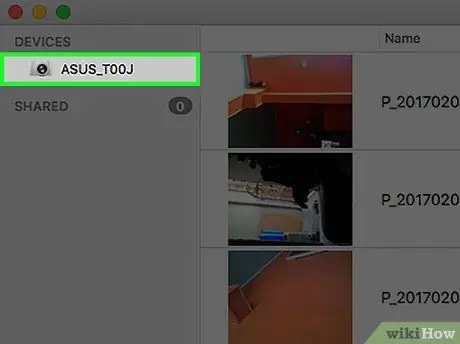
ደረጃ 8. በመሣሪያዎች ምናሌ ውስጥ የ Android መሣሪያን ጠቅ ያድርጉ።
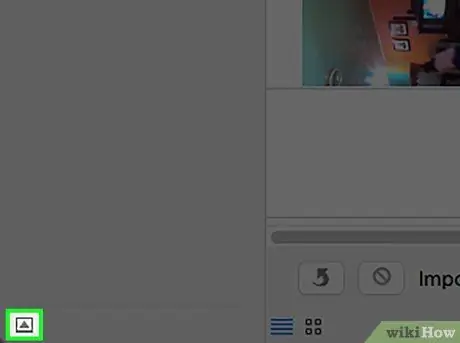
ደረጃ 9. በታችኛው ግራ ጥግ ላይ ያለውን ቀስት ጠቅ ያድርጉ።
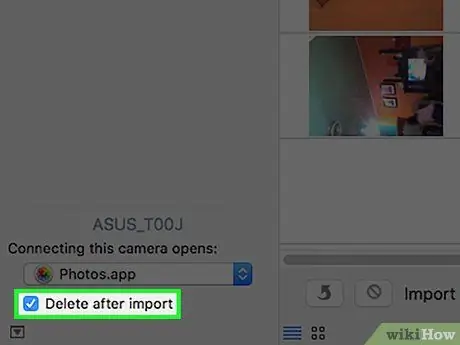
ደረጃ 10. ከውጤት ሳጥን በኋላ ሰርዝን ጠቅ ያድርጉ።
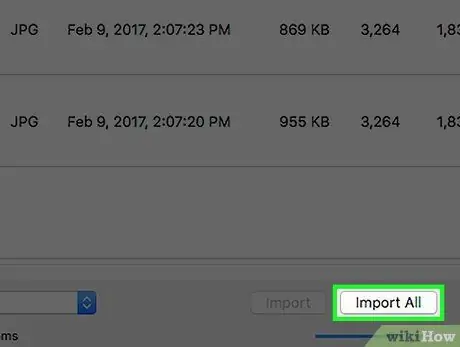
ደረጃ 11. ሁሉንም አስመጣ የሚለውን አዝራር ጠቅ ያድርጉ።
በእርስዎ የ Android መሣሪያ ላይ ያሉ ምስሎች ወደ ኮምፒውተርዎ ሃርድ ድራይቭ ይወሰዳሉ ፣ እና በራስ -ሰር ከእርስዎ የ Android መሣሪያ ማከማቻ ይሰረዛሉ።
ክፍል 6 ከ 6 - የፋብሪካ ዳግም ማስጀመር
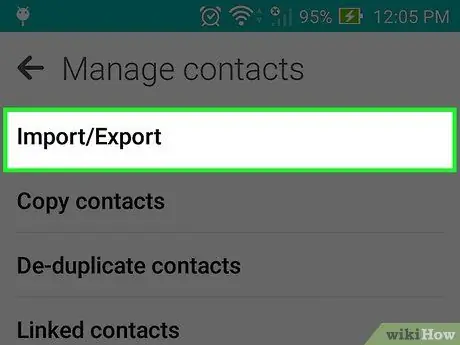
ደረጃ 1. እውቂያዎችዎን ምትኬ ያስቀምጡላቸው።
በእርስዎ የ Android መሣሪያ ላይ የ Google መለያ ተጠቅመው ከገቡ ፣ እውቂያዎችዎ ከዚያ የ Google መለያ ጋር በራስ -ሰር ይመሳሰላሉ። በ እውቂያዎች.google.com ላይ የ Google እውቂያዎችዎን መመልከት ይችላሉ። እውቂያዎችዎን በእጅዎ ምትኬ ማስቀመጥ ከፈለጉ ፣ የ Android እውቂያዎችን ወደ ጉግል መለያ እንዴት ምትኬ ማስቀመጥ እንደሚችሉ ይመልከቱ።
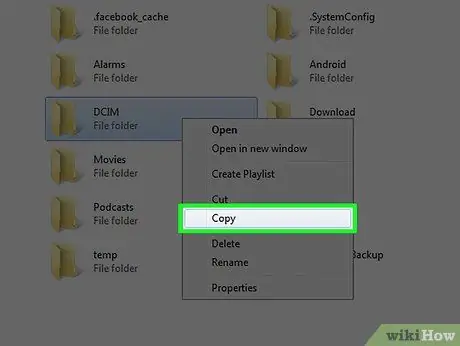
ደረጃ 2. አሁንም የሚያስፈልጓቸውን ማናቸውም ፋይሎች ያስቀምጡ።
መሣሪያውን ወደ ፋብሪካ ቅንብሮች ሲመልሱ ሁሉም ውሂብ ይሰረዛል። በ Android መሣሪያዎ ላይ ለማስቀመጥ የሚፈልጓቸው ፋይሎች ካሉዎት ከኮምፒዩተርዎ ጋር ያገናኙዋቸው እና ፋይሎቹን ለማዳን ያንቀሳቅሷቸው። ለዝርዝር መመሪያዎች መረጃን ከስልክ ወደ ኮምፒተር እንዴት ማዛወር እንደሚቻል ይመልከቱ።
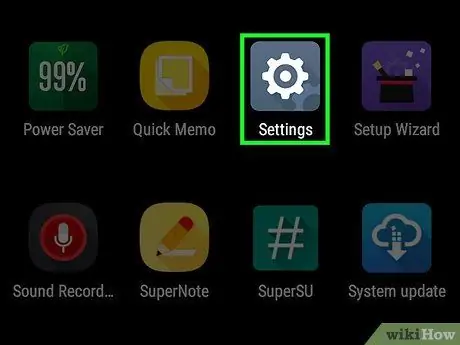
ደረጃ 3. በ Android መሣሪያ ላይ በቅንብሮች መተግበሪያ ላይ መታ ያድርጉ።
አንዴ ደህንነቱ በተጠበቀ ሁኔታ የውሂብዎን ምትኬ ካስቀመጡ በኋላ የመልሶ ማግኛ ሂደቱን ይጀምሩ።
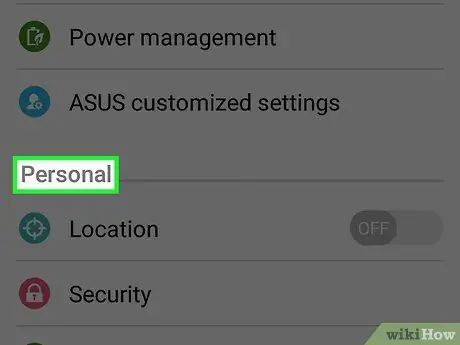
ደረጃ 4. የግል ትርን (ካለ) መታ ያድርጉ።
በአንዳንድ የ Android መሣሪያዎች ላይ ፣ በተለይም ሳምሰንግ ፣ የመልሶ ማግኛ አማራጮችን ለመድረስ ወደ የግል ክፍል እንዲለወጡ ይጠየቃሉ።
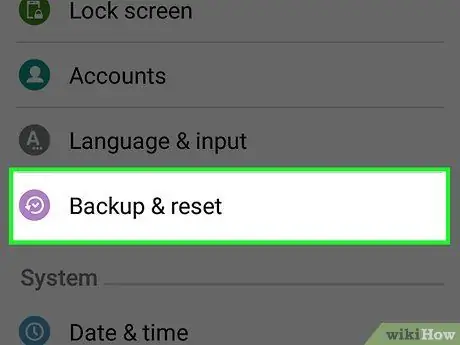
ደረጃ 5. ምትኬን መታ ያድርጉ እና ዳግም ያስጀምሩ።
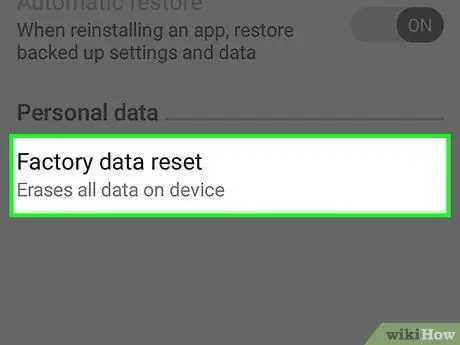
ደረጃ 6. የፋብሪካ ውሂብ ዳግም ማስጀመርን መታ ያድርጉ።
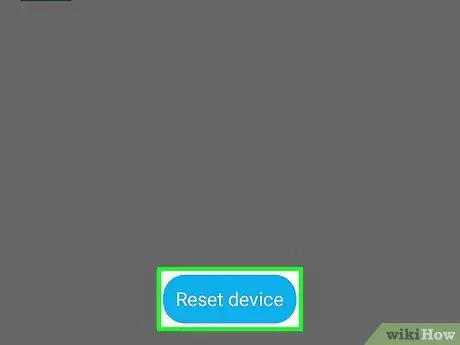
ደረጃ 7. ስልክን ዳግም አስጀምር የሚለውን መታ ያድርጉ።

ደረጃ 8. መሣሪያው ዳግም እስኪጀመር ድረስ ይጠብቁ።
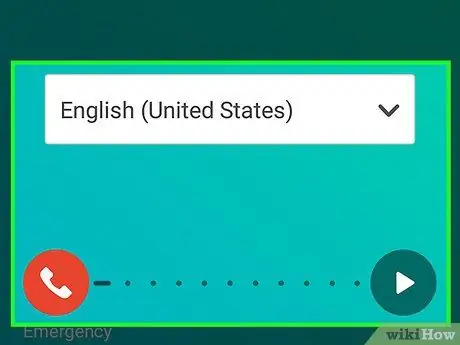
ደረጃ 9. መሣሪያውን የማዋቀር ሂደቱን ይጀምሩ።
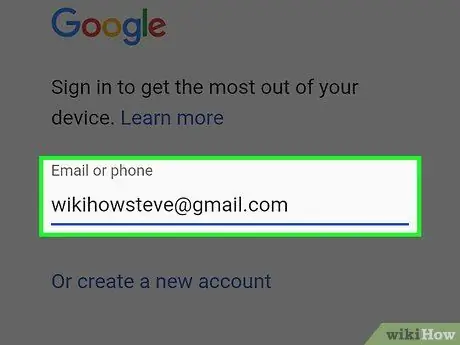
ደረጃ 10. ሲጠየቁ የ Google መለያዎን በመጠቀም ይግቡ።
እውቂያዎች እና የመሣሪያ ቅንብሮች ፣ ከ Google Play መደብር ከመተግበሪያ ግዢዎች እና ውርዶች ጋር ወደነበሩበት ይመለሳሉ።
ጠቃሚ ምክሮች
- የስልክዎን አፈጻጸም ያፋጥናሉ የሚሉ መተግበሪያዎችን አይጠቀሙ። የማከማቻ ቦታን ለማፅዳት እና አላስፈላጊ መተግበሪያዎችን ለማስወገድ ትጉ ከሆኑ የ Android መሣሪያዎች አሁንም በፍጥነት ሊሠሩ ይችላሉ።
- ከጊዜ በኋላ መሣሪያው ከፍተኛ ደረጃ ላይ ቢሆንም መሣሪያው የቅርብ ጊዜዎቹን መተግበሪያዎች መከታተል አይችልም። የ Android መሣሪያዎ ከ 3 እስከ 4 ዓመት በላይ ከሆነ እና አሁንም እንደ Snapchat እና Facebook ያሉ መተግበሪያዎችን መጠቀም ከፈለጉ ፣ ከመሣሪያ አፈጻጸም ጋር በተያያዙ ብዙ ጉዳዮች ውስጥ ሊያጋጥሙዎት ይችላሉ።
- በሞባይል ስልኩ ላይ ራም (የዘፈቀደ መዳረሻ ማህደረ ትውስታ) በመሣሪያው ላይ ማቀነባበርን የማከናወን ኃላፊነት አለበት። ስለዚህ ፣ በስልኩ ራም ውስጥ ብዙ ጊጋባይት ፣ አፈፃፀሙ የተሻለ ይሆናል።







